윈도우즈7에서 마이크 설정하기
동영상을 제작할 일이 생겨 모처럼 녹음을 해 보려니 웬지 어색하고 힘드는 것 같습니다.
가장 마음에 쓰이는 부분이 목소리,
그렇찮아도 힘든 녹음에 마이크의 소리가 제대로 녹음이 안되는 듯하여 설정을 새로 해봅니다.
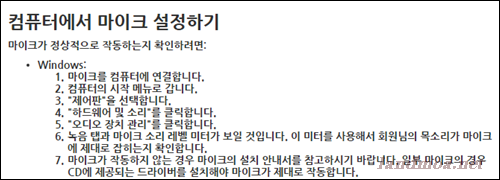
위 화면은 윈도우즈에 있는 마이크 설정 방법입니다.
참고삼아 보시구요.
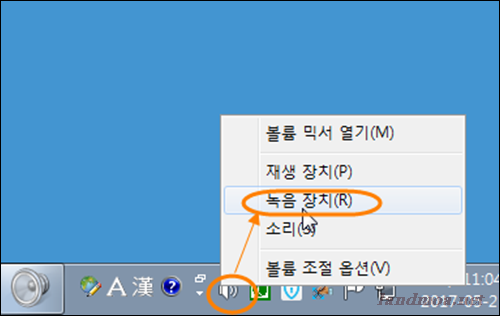
윈도우즈의 우측 하단 작업표시줄의 스피크 아이콘을 클릭하고 녹음 장치를 선택합니다.
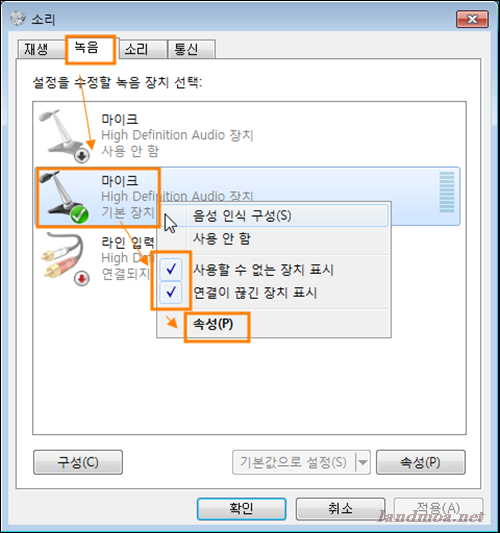
[소리]창에서 [녹음]탭 => [마이크] 우클릭 => [사용할수 없는 장치 표시]와 [연결이 끊긴 장치 표시] 체크를 한 다음 => [속성]을 선택합니다.
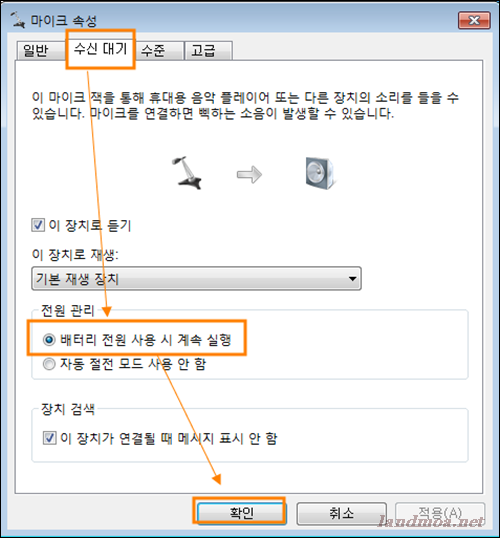
[마이크 속성]창에서 [수신대기]탭 => [배터리 전원 사용시 계속 실행] 이 선택되었는지를 체크 합니다.
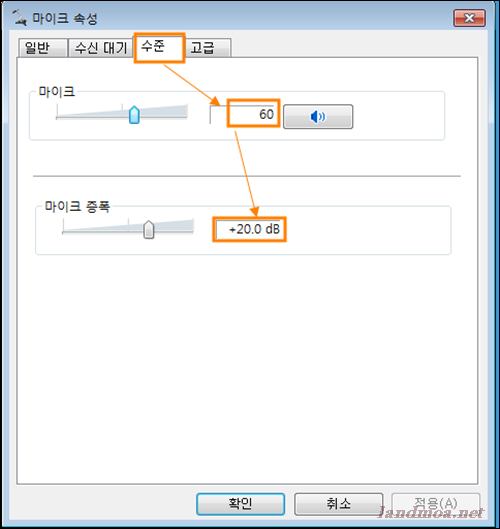
이번에는 [수준]탭 => 마이크 부분에서 [60] => 마이크 증폭은 [+20 db]를 선택합니다.
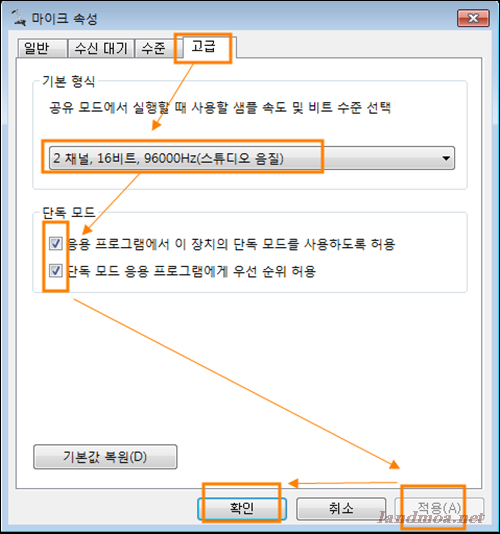
마지막으로 [고급]탭 => 2채널16비트 96000Hz (스튜디오 음질)을 선택하고
바로 아래에 있는 [응용프로그램에서 이 장치의 단독 모드를 사용하도록 허용]과 [단독 모드 응용 프로그램에게 우선 순위허용]에 모두 체크한 다음 [적용] => [확인]을 선택합니다.
다시 녹음을 해보면 상당히 음량이 풍부하게 녹음이 됨을 느낄 수 있습니다.
'컴퓨터 > 하드웨어' 카테고리의 다른 글
| 넷기어 6220 공유기 공장 초기화 (0) | 2017.08.08 |
|---|---|
| windows7 녹음설정에서 스테레오믹스가 보이지 않을 때 (1) | 2017.06.08 |
| 넷기어 R6220 공유기의 사설 내부 ip 고정하기 (3) | 2017.05.19 |
| usb 메모리 파일시스템의 종류와 포멧 방법 (0) | 2017.05.17 |
| 멀쩡한 USB 용량이 부족하다고 - usb 메모리 용량 복구 (0) | 2017.05.15 |
